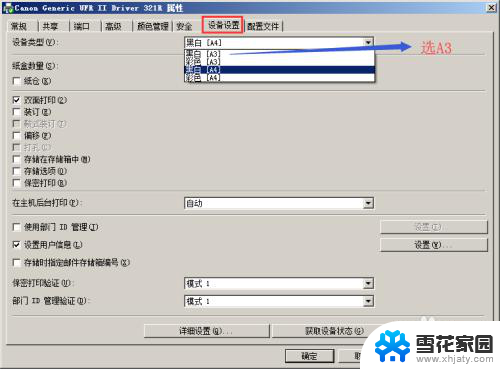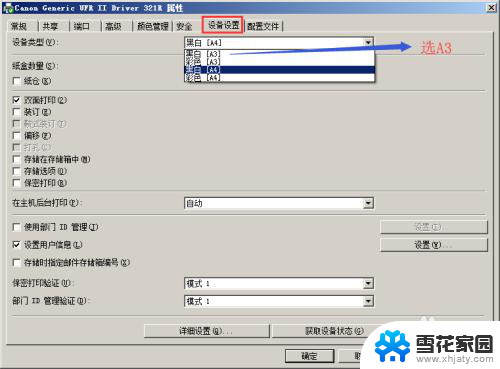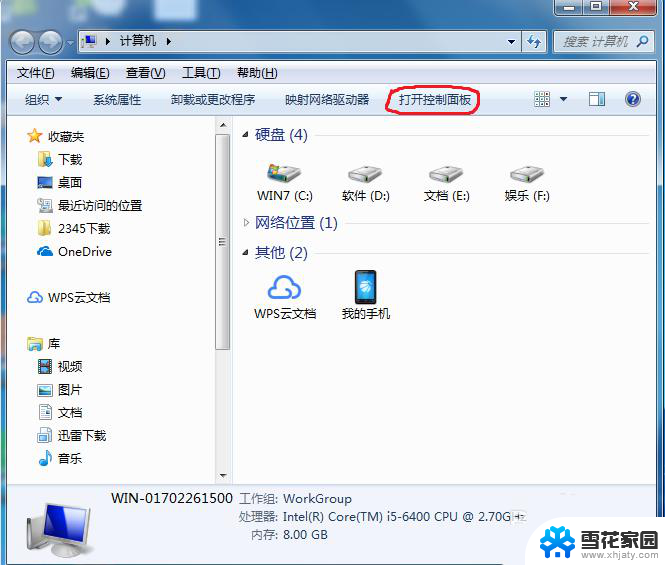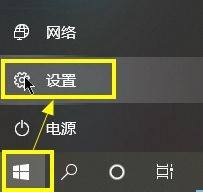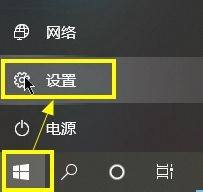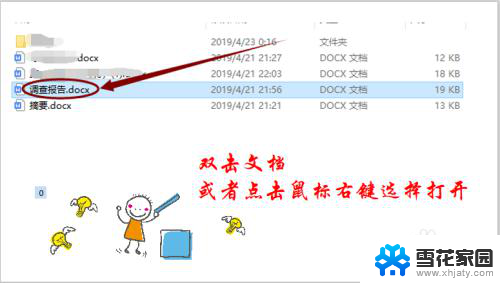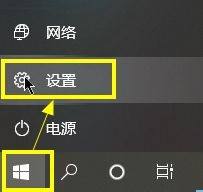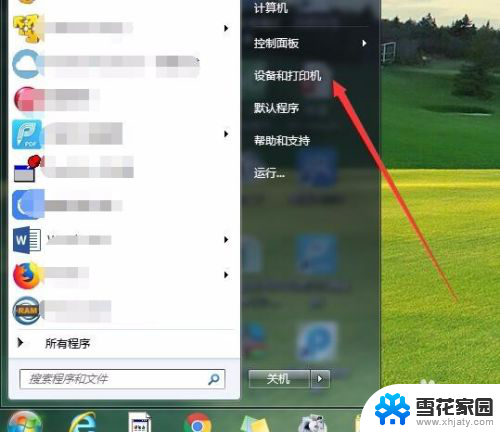怎么样打印a3纸 A3纸打印设置方法
更新时间:2023-12-20 14:47:58作者:yang
在如今数字化快速发展的时代,打印已经成为我们工作和生活中不可或缺的一部分,而对于一些需要打印大幅面的文件或者图片,A3纸的使用变得越来越普遍。对于一些刚接触A3纸打印的人来说,可能会对如何正确设置A3纸的打印方式感到困惑。我们该如何正确打印A3纸呢?下面将介绍一些A3纸打印的设置方法,帮助您轻松掌握A3纸打印的技巧。
方法如下:
1.首先我们找到电脑桌面上的【word】,如果没有的话需要提前的下载好;

2.我们在编辑数据之前点击功能栏里的【布局】点击找到子功能栏里的【纸张大小】;

3.打开【纸张大小】之后我们在下拉选项里面找到【A3纸张】的选项并点击;
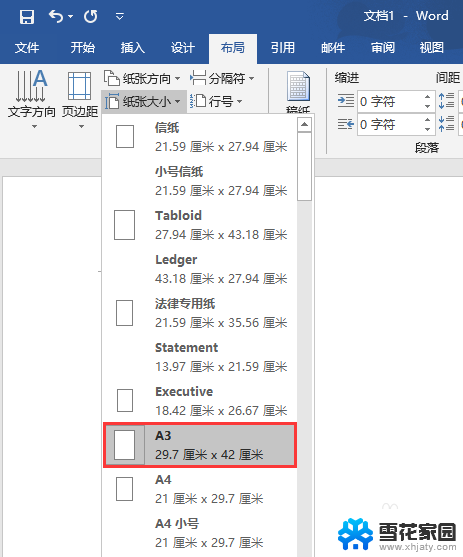
4.接着我们点击左上角的【文件】在侧边功能栏里选择【打印】并打开详情页;
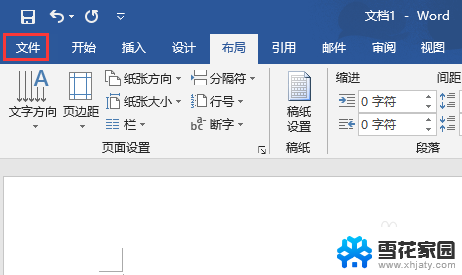
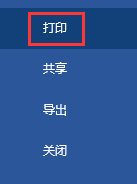
5.最后在【设置】下方的纸张也选择为【A3】然后点击顶部的【打印】即可。
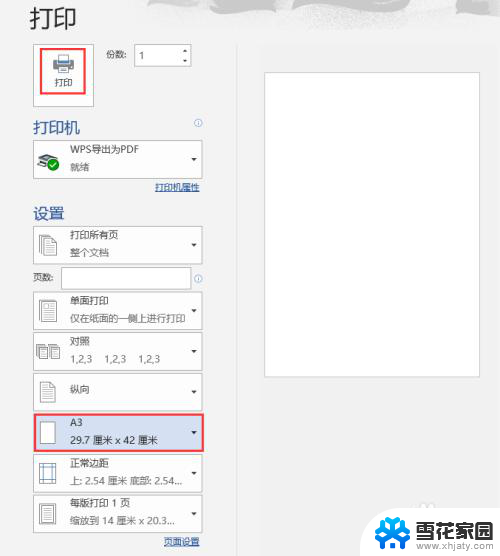
以上是如何打印A3纸的全部内容,如果遇到这种情况,你可以按照以上步骤解决问题,操作简单快速,一次完成。